ゲームをしたり、書類を編集したり、その他の作業をしていると、Mac が突然ログアウトしてしまい、作業に大きな支障をきたしたり、作業の遅延を引き起こしたりします。
Reddit コミュニティで報告された事例を紹介します。
MacBook Proが突然ログアウトしてしまいますが、アイドル状態ではありません。Macでゲームをプレイしていたところ、突然ログアウトしてしまいます。1分間に1~5回ログアウトします。どうすればいいでしょうか?
この問題は、原因が Mac だけではないため、少し複雑ですが、心配する必要はありません。この投稿は、Mac がランダムにログアウトする問題を解決するための修正ガイドです。

MacBook が頻繁にログアウトするのはなぜですか?
MacBook Pro が頻繁にログアウトする一般的な原因としては、WinowServer プログラムのクラッシュ、CPU 使用率の高いサードパーティ製ソフトウェア、システムキャッシュの破損、自動ログアウト設定、システムクラッシュ、システムエラー、マルウェア攻撃などが挙げられます。
Mac が自動的にログアウトする理由を他の人に教えてください。
Macが勝手にログアウトするのを防ぐには
Macが勝手に頻繁にログアウトする場合は、Macが起動しなくなった場合にデータが失われないように、必要なファイルを急いでバックアップしてください。その後、以下のヒントに従ってMacの問題を解決してください。
Macをシャットダウンし、しばらく放置する
Macが頻繁にログアウトして使用に支障をきたす場合は、Macの電源を切ってしばらく放置してください。一部のプログラムがCPUとGPUを消耗し、Macに過負荷をかけている可能性があります。そのため、Macをしばらくシャットダウンすることが最善の解決策です。
自動ログアウト設定を確認する
Macがアイドル状態ではないときに自動的にログアウトする場合は、このチェックを省略してください。自動的にログアウトする場合は、自動ログアウト設定が問題の原因である可能性があります。
- Apple メニューからシステム設定に移動し、プライバシーとセキュリティを選択します。
- 下にスクロールして「詳細」ボタンを見つけてクリックします。
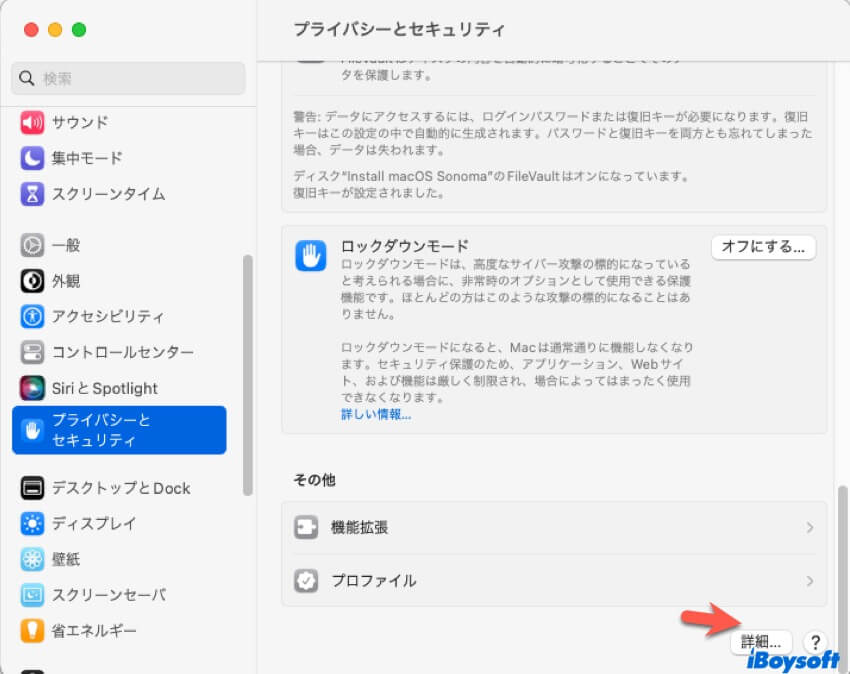
- 「操作がなければ自動的にログアウト」をオフにするか、ログアウトを許可するMacの間隔時間を延ばします。
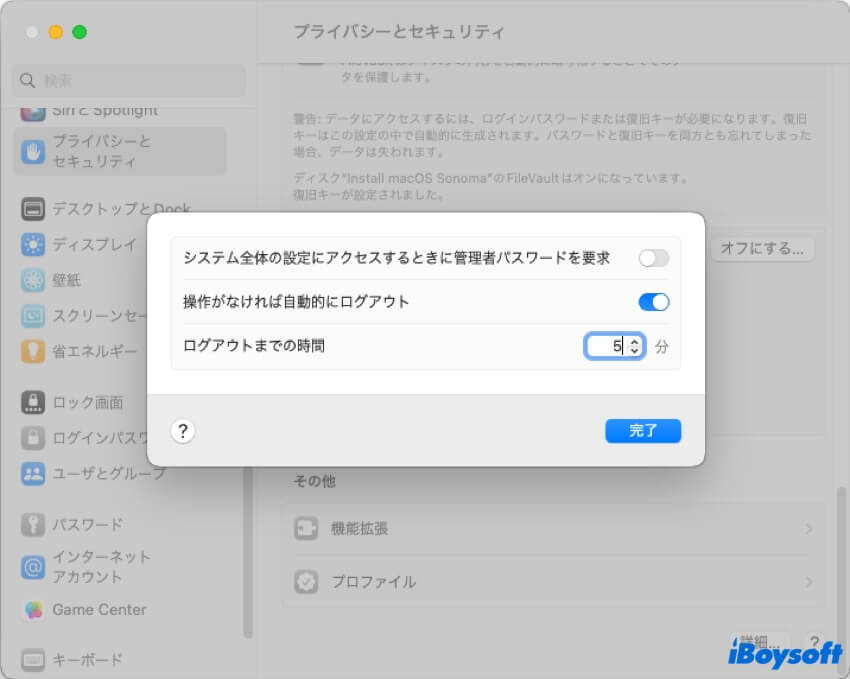
不具合のあるアプリやCPU使用率の高いアプリをアンインストールする
ゲーム中やCPU使用率の高いアプリを実行している時にMacが突然ログアウトする場合は、CPU使用率の過負荷が原因である可能性があります。
Macで実行するCPU使用率の高いプログラムを減らすか、修理センターに持ち込んでRAMを増設してください。
Macをセーフモードで起動する
Macを安全モードで起動 すると、破損したシステムキャッシュをクリアして再構築できます。さらに、Safe Moeは必要な起動ドライバのみを読み込み、サードパーティ製アプリを隔離します。問題のあるサードパーティ製アプリがMacのログアウトの原因になっているかどうかを検証できます。
ディスクユーティリティFirst Aidを実行して起動ディスクをチェックする
起動ディスクに小さなエラーがあると、Macが自動的にログアウトする原因になることがあります。ディスクユーティリティFirst Aidを実行してエラーをチェック・修復すれば、Macは正常に動作するようになります。
作業を開始する前に、First Aidが起動ディスクをロックして検証を開始できるように、すべてのアプリを閉じてください。
- Launchpadを開く > その他 > ディスクユーティリティを選択します。
- macOS(またはMacintosh)ボリュームグループを選択し、ツールバーで「First Aid」をクリックします。
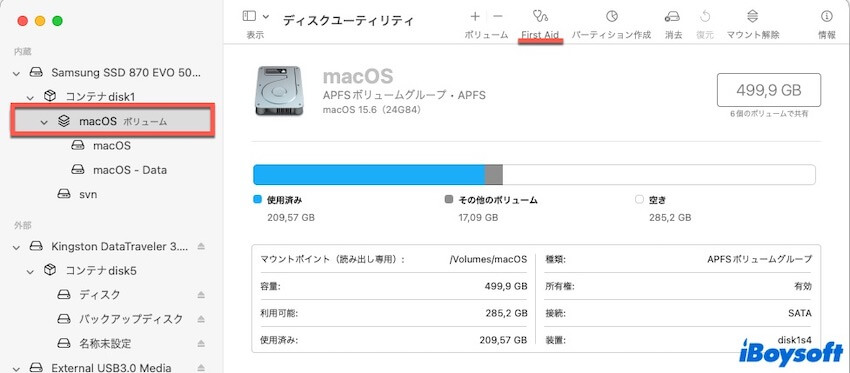
- 確認ウィンドウで「実行」をクリックします。
- 「続行」をクリックすると、First Aidのチェックが開始されます。
Macをアップデート
上記の解決策を試した後もMacがランダムにログアウトする場合、おそらく現在のmacOSに問題がある可能性があります。システム設定 > ソフトウェアアップデートに移動し、マイナーアップデートが利用可能か確認してMacをアップデートできます。
この記事の解決策を試してもMacがランダムにログアウトしなくなった場合は、他の方にも役立つように共有してください。